이 글에서는 주로 CSS3로 아름다운 사진 벽을 만드는 구체적인 단계를 소개합니다. 관심 있는 친구들이 참고할 수 있습니다.
이 글의 예는 CSS3 애니메이션을 사용하여 만드는 세부 사항을 여러분과 공유할 것입니다. 단계, 참고로 구체적인 내용은 다음과 같습니다
첫 번째 효과:
Html 코드는 다음과 같습니다.
<body> <h2>照片墙制作</h2> <p class="container"> <img class="img1" src="img/img (1).jpg" height="150" width="150" alt=""> <img class="img2" src="img/img (2).jpg" height="160" width="200" alt=""> <img class="img3" src="img/img (3).jpg" height="170" width="200" alt=""> <img class="img4" src="img/img (4).jpg" height="240" width="200" alt=""> <img class="img5" src="img/img (5).jpg" height="300" width="300" alt=""> </p> </body>
CSS 코드는 다음과 같습니다.
<style>
* {margin:0; padding:0;}
body { background-color: #eee; padding-top: 50px;}
h2 { text-align: center;}
.container { position: relative; width:1000px; height:700px; margin:0px auto; }
img { position: absolute; top:50px; left:100px; cursor: pointer;
padding:10px 10px 25px; background-color: #fff; border:1px solid #ddd;
transition:0.5s; box-shadow: 3px 3px 3px #ccc;
}
.img1 { left:40px; top:20px; transform:rotate(30deg); z-index: 1;}
.img2 { left:156px; top:156px; transform:rotate(-30deg); z-index: 1;}
.img3 { left:381px; top:60px; transform:rotate(30deg); z-index: 1;}
.img4 { left:458px; top:256px; transform:rotate(30deg); z-index: 1;}
.img5 { left:684px; top:110px; transform:rotate(-40deg); z-index: 1;}
img:hover { transform:rotate(0deg); transform:scale(1.5); box-shadow: 6px 6px 6px #656565; z-index: 2;}
</style>렌더링:
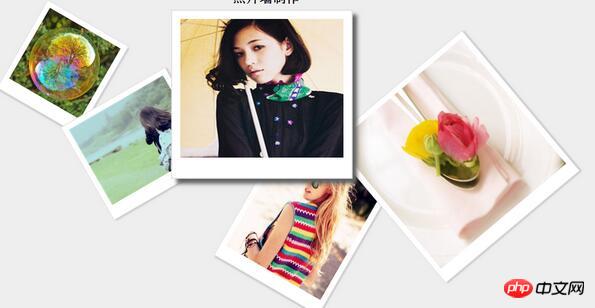
두 번째 효과:

파트 1: HTML
여기서 먼저 페이지에 10개의 사진을 넣습니다. (예쁜 사진 있으면 올려주세요!)
<p class="content">
<img class="pic1" src="img/1.jpg" />
<img class="pic2" src="img/2.jpg" />
<img class="pic3" src="img/3.jpg" />
<img class="pic4" src="img/4.jpg" />
<img class="pic5" src="img/5.jpg" />
<img class="pic6" src="img/6.jpg" />
<img class="pic7" src="img/7.jpg" />
<img class="pic8" src="img/8.jpg" />
<img class="pic9" src="img/9.jpg" />
<img class="pic10" src="img/10.jpg" />
</p>Part 2: CSS3
이 부분이 우리 섹션의 초점입니다. 위 그림과 같이 사진의 위치가 다릅니다. CSS3에 대한 지식 포인트:
CSS3 회전 회전
CSS3 스케일링
CSS3 섀도우 상자 그림자
예, 이러한 기능을 사용하면 아름다운 사진 벽을 만들 수 있습니다. 여기에는 코드의 일부만 표시되어 있습니다. 똑똑한 친구들은 어떻게 하는지 알아야 합니다!
body{
background: url(../img/bg1.jpg) no-repeat top center fixed;
background-size: 100% auto;
}
.content{
width: 900px;
height: 1000px;
overflow: hidden;
margin: 100px auto;
position: relative;
}
img{
z-index: 1;
width: 20%;
height: auto;
position: absolute;
padding: 10px 10px 15px 10px;
background: #ffffff;
border: 1px solid #CCCCCC;
/* 动画的时间 */
-moz-transition: 0.5s;
-webkit-transition: 0.5s;
transition: 0.5s;
}
img:hover{
z-index: 2;
transform: scale(1.5);
-moz-transform: scale(1.5) ;
-webkit-transform: scale(1.5) ;
box-shadow: -10px 10px 20px #000000;
-moz-box-shadow: -10px 10px 20px #000000;
-webkit-box-shadow: -10px 10px 20px #000000;
}
.pic1{
left: 100px;
top: 50px;
-webkit-transform: rotate(20deg);
-moz-transform: rotate(20deg);
transform: rotate(20deg);
}
.pic2{
left: 280px;
top: 60px;
-webkit-transform: rotate(-10deg);
-moz-transform: rotate(-10deg);
transform: rotate(-10deg);
}
/* 下面的代码大同小异就不依依展示了 */이렇게 간단한 코드만으로도 위 그림과 같은 효과를 얻을 수 있습니다. 친구 여러분, 관심이 있으시면 직접 시도해보고 아름다운 사진을 게시하여 확인해보세요.
PS: CSS3를 사용하면 더욱 멋지고 멋진 효과를 만들 수도 있습니다. 관심이 있으시면 자세히 공부해 보세요!
위 내용은 이 글의 전체 내용입니다. 모든 분들의 학습에 도움이 되었으면 좋겠습니다. 더 많은 관련 내용은 PHP 중국어 홈페이지를 주목해주세요!
관련 권장 사항:
CSS에서 한 줄 및 여러 줄 텍스트 오버플로 표시 타원을 구현하는 방법
위 내용은 CSS3를 사용하여 포토월에 특수 효과 만들기의 상세 내용입니다. 자세한 내용은 PHP 중국어 웹사이트의 기타 관련 기사를 참조하세요!